Adaugarea produselor in magazinul online
In platforma Extended exista 3 metode pentru adaugarea si definirea catalogului de produse in magazinul online:
- Individual - adaugare manuala produs cu produs
- Prin fisier Excel - import fisier
- Feed de produse (de la furnizor) - import automat
Inainte de a folosi oricare dintre cele 3 metode de adaugare, este necesara parcurgerea urmatoarelor 5 puncte, care se vor realiza o singura data si se vor modifica sau actualiza doar atunci cand apar informatii noi.
1. Realizarea structurii de categorii
Acceseaza: Manager - Produse - Categorii - Listare categorii (Actiuni - Adauga categorie)
Va trebui realizata o structura completa de categorii si subcategorii, iar din aceste inregistrari (categorii si subcategorii) va fi format meniul general al magazinului (catalogul de produse afisat in Front Store).
2. Brand-uri
Acceseaza: Manager - Produse - Producatori (Actiuni - Adauga)
Pentru a adauga un produs acesta trebuie sa apartina unui Brand sau Producator, pentru ca astfel se va crea si filtrul "Brand" in pagina de categorie a magazinului online. Acest filtru se va activa automat daca exista cel putin 2 producatori definiti in platforma.
In cazul in care produsele nu apartin de un anumit Brand / Producator poate fi adaugata o inregistrare generala de care sa apartina produsele, deoarece aceasta conditie este obligatorie in platforma.
3. Furnizori
Acceseaza: Manager - Produse - Furnizori (Actiuni - Adauga)
Definirea furnizorului este obligatorie pentru adaugarea pretului aferent produsului. In cazul in care produsul nu apartine unui furnizor, recomandam adaugarea unei inregistrari generale (un furnizor general), astfel incat pretul produsului sa poata fi adaugat si afisat in magazinul online.
Unui produs ii poate fi atribuit unul sau mai multi furnizori, iar in cazul in care un produs are, spre exemplu, 3 furnizori atribuiti, acesta va fi afisat in magazinul online dupa conditia de stoc (sa fie in stoc la furnizor) si cel mai mic pret (furnizorul cu cel mai mic pret). Aceasta actiune generala are loc doar in cazul in care nu se alege un furnizor preferential, ale carui informatii vor fi afisate indiferent de informatiile celorlalti furnizori.
Recomandam adaugarea informatiilor despre furnizor pentru ca acestea ajuta la actualizarile de pret si stoc (pe baza de fisier Excel), iar daca actualizarile se fac in mod automat (pe baza de feed de produse de la furnizor) acest lucru devine obligatoriu.
4. Specificatii produs
Acceseaza: Manager - Produse - Specificatii produs
Din cadrul acestei sectiuni ale Manager-ului se poate realiza o structura de categorii sau categorie si subcategorie de specificatii (in functie de modul in care a fost configurat). Astfel, se vor adauga valori generale pentru toate categoriile de specificatii, spre exemplu: material, dimensiuni, culoare, s.a.m.d.
Dupa realizarea structurii de specificatii, va fi necesara atribuirea specificatiilor in categoriile de produse din magazin (realizate deja la punctul 1). Asadar, unui produs ii vor fi afisate doar specificatiile atribuite pe categoria de produse din care acesta face parte.
Definirea filtrelor pe baza specificatiilor de produs
Acceseaza: Manager - Produse - Categorii - Listare categorii - Click pe categoria dorita - Click pe butonul de mai multe "..." - Lista specificatii
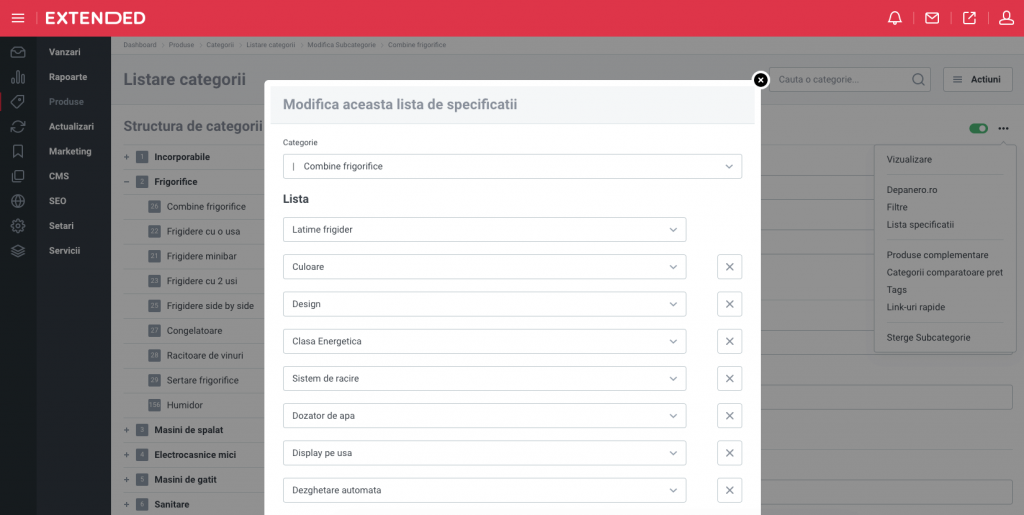
Din specificatiile definite pe o categorie de produse pot fi create filtre care vor fi afisate in pagina de categorie din cadrul magazinului online.
Acceseaza: Manager - Produse - Categorii - Listare categorii - Click pe categoria dorita - Click pe butonul de mai multe "..." - Filtre, dupa care pot fi alese inregistrarile care se doresc a fi transformate in filtre in paginile de categorie aferente. Totodata, numele filtrelor pot fi personalizate prin modificarea numelui (afisat in pagina de categorie din magazin).
Spre exemplu, daca exista o specificatie cu numele implicit "Memorie", aceasta poate fi redenumita in modulul de definire filtre in "Capacitate memorie", nume care va fi afisat in pagina de categorie din magazin. Aceasta functie ajuta la personalizarea filtrelor pentru a le face cat mai intuitive si explicite pentru clienti.
Varianta 1 - Individual: adaugarea manuala produs cu produs
Acceseaza: Manager - Produse - Produse (Actiuni - Adauga produs) - primul pas il reprezinta adaugarea informatiilor de baza ale produsului, informatii care sunt obligatorii.
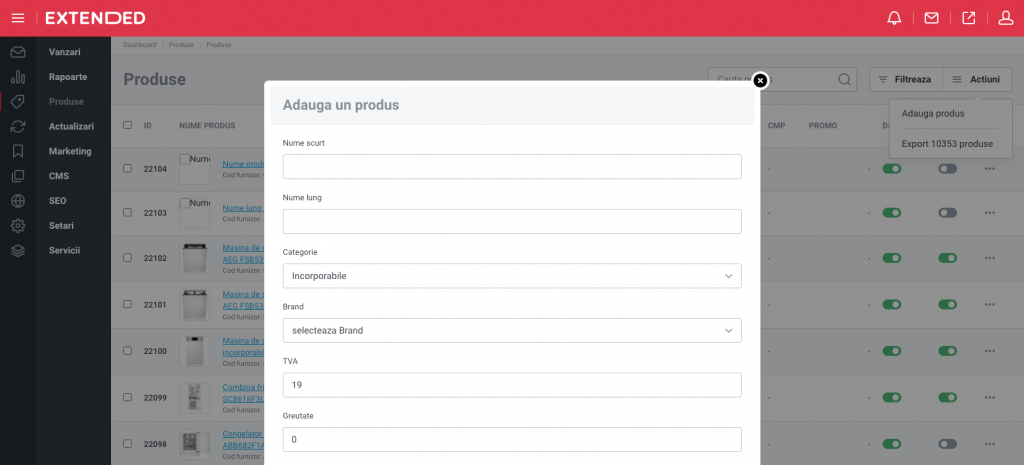
Nume scurt - acesta este titlul produsului afisat in listarea produselor din homepage, pagina de categorie, slidere (showcase-uri) de produse unde spatiul vizual este limitat, iar numele lung este afisat in pagina de produs sau in alte zone unde spatiul permite afisarea unui nume cu un numar de cuvinte mai mare.
Exemple:
- Nume scurt: Laptop HP 250G6 cu procesor i5-7200U, 8GB RAM, 256GB SSD, Intel HD Graphics
- Nume lung: Laptop HP 250G6 cu procesor Intel® Core™ i5-7200U pana la 3.10 GHz, Kaby Lake, display 15.6", Full HD, 8GB RAM, 256GB SSD, Placa video Intel HD Graphics 620, Free DOS, Silver
Campul de greutate este folosit pentru calculul tarifului de livrare in cazul in care acesta este influentat de greutatea coletului.
Selectiile de categorie si brand sunt obligatorii; produsul trebuie sa fie atribuit unei categorii din magazin si unui brand (specific sau general, in cazul in care nu apartine unui anumit brand).
In campul continut vom introduce descrierea produsului, iar dupa parcurgerea acestor pasi va urma pagina de detalii a produsului, unde vor exista mai multe tab-uri (sectiuni) aferente, unele obligatorii, altele doar recomandate.
Observatie: valorile se salveaza pe fiecare tab in parte, iar schimbarea tab-ului fara click pe butonul "Salveaza" aferent fiecarui tab (sectiuni) va duce la pierderea informatiilor completate.
Informatiile produsului
Pe langa informatiile de baza ale produsului va fi necesara si adaugarea urmatoarelor informatii (detaliate):
- Categoria principala - este categoria adaugata initial, care nu este o categorie parinte ci este categoria finala in care va fi afisat produsul. De asemenea, aceasta poate fi si categoria principala in cazul in care produsul a fost setat sa fie afisat in mai multe categorii, deoarece in platforma exista posibilitatea ca un produs sa apartina de mai multe categorii de produse in magazin;
- Categorii secundare - cu ajutorul acestei functii produsul poate fi adaugat in mai multe categorii de produse ale magazinului;
- TVA - se va completa doar in cazul in care difera de cel general, configurat din Manager - Setari - General - Facturare. TVA-ul poate fi definit si individual pe fiecare categorie de produse, in cazul in care exista produse cu TVA 19% si 9%;
- TAG cloud - prin intermediul acestei functii se pot stabili cuvinte cheie care sa ajute motorul de cautare al magazinului, astfel incat produsul sa fie gasit mai usor de catre clienti;
- Descriere scurta - este o functie care afiseaza o scurta descriere in listarea produselor din pagina de categorie. Aceasta functie nu este folosita pentru toate magazinele online Extended;
- Taxa verde - este necesara produselor la care se aplica "taxa verde". Daca acest camp va fi completat, pretul produsului va creste cu valoarea introdusa (taxa verde poate fi definita si pe categorie de produse). In factura, aceasta taxa va fi despartita si afisata pe linii individuale;
- Promotie - prin intermediul acestei functii poate fi adaugata o regula de "transport gratuit" doar pentru produsul curent, ignorand ceea ce a fost configurat in setarile curierului (in modulul individual);
- EAN (nu este obligatoriu) - ajuta la actualizarile prin fisier sau prin feed pentru a identifica produse identice provenite de la mai multi furnizori. Totodata, este folosit pentru diverse servicii externe integrate in platforma Extended;
- Se poate comanda - se poate defini "Nu" pentru un produs folosit in "Promotii bundle" (oferit cadou), dar care nu se doreste a fi pus la vanzare individual in magazin;
- Exclude metode de livrare - in cazul in care exista produse fragile livrate doar de catre un curier preferential (indiferent de costul de livrare), in cadrul acestui modul va fi necesara bifarea curierilor cu care nu se va face livrarea produsului respectiv;
- Garantie - aceasta functie va emite certificatul de garantie in comanda, doar daca exista cel putin un produs cu garantie oferita de catre magazin, iar valoarea reprezinta numarul de luni;
- Informatii suplimentare - sunt campurile definite in Manager - Setari - Produse: Info suplimentare. Aceste campuri nu sunt afisate in mod automat in Front Store, ci sunt campuri personalizabile care pot fi configurate in functie de nevoile magazinului doar de catre echipa tehnica. Spre exemplu: un camp nou necesar pentru softul de gestiune.
Specificatiile de produs si filtrele
Vor fi afisate doar inregistrarile care respecta ceea ce a fost adaugat la punctul 4 de mai sus. Cele marcate cu "steluta" sunt filtre si recomandam sa fie completate pentru toate produsele.
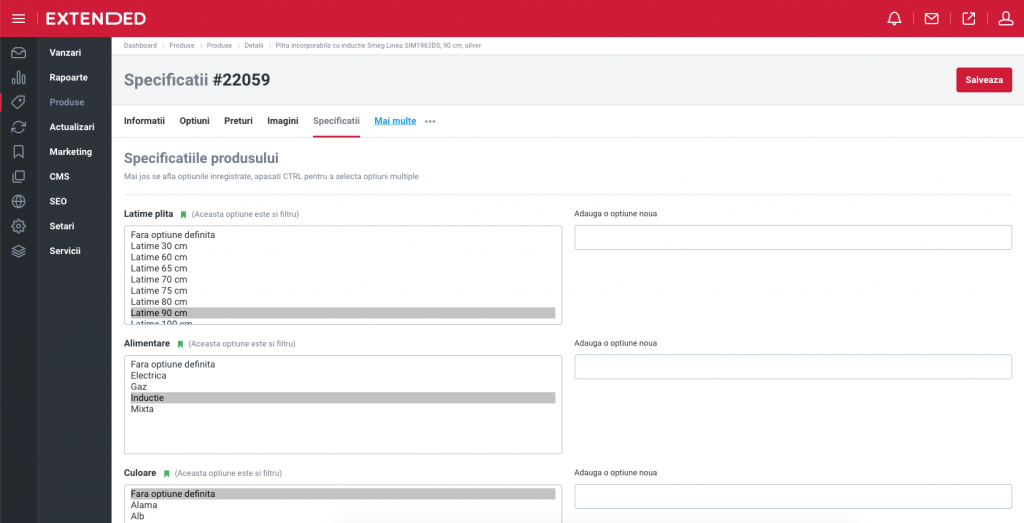
Poate fi selectata / aleasa o valoare deja adaugata anterior altor produse pentru a fi evitate situatiile in care apar 2 valori care reprezinta acelasi lucru (doar cu o mica diferenta de nume) sau se va putea adauga o valoare noua in campul din dreapta. Totodata, se pot selecta mai multe valori aferente fiecarei specificatii.
In cazul in care exista produse cu optiuni (exemplu: culoare sau marime), recomandam ca acele specificatii (culoare sau marime) sa nu mai fie definite / adaugate in cadrul specificatiilor, deoarece se pot realiza filtre pe baza valorilor introduse la optiunile de produs.
Filtrele se vor afisa in cadrul paginilor de categorie doar daca:
- Este respectat punctul 4;
- Sunt mai multe produse care au mai multe valori diferite.
Exemplu: filtrul nu va fi afisat in pagina de categorie daca exista o specificatie "Dezghetare automata", insa toate produsele aferente acestei specificatii au valoarea "Nu" definita.
Specificatiile corelate
Aceste specificatii fac referire la magazinele online care beneficiaza de integrare cu canale de vanzare precum: eMAG Marketplace, CEL, Okazii, Autovit, s.a.md.
Specificatiile corelate beneficiaza de aceeasi structura precum cele detaliate mai sus, dar la eMAG Marketplace pot exista restrictii la alegerea valorilor, deoarece sunt valori predefinite.
Se poate realiza o legatura (corelare) intre specificatiile din eMAG Marketplace si cele din magazinul online (platforma Extended), pentru a se evita adaugarea lor de mai multe ori. Aceasta functie salveaza timp la documentarea si corelarea produselor cu eMAG Marketplace.
Preturi
In cazul in care produsul dispune de mai multe optiuni / variante (exemplu: culoare, marime, etc.), va fi necesara definirea lor din tab-ul "Optiuni", folosind Actiuni - Adauga o optiune. Initial vor fi adaugate informatiile pentru una din optiuni, dupa care se vor putea introduce informatii diferite pentru fiecare dintre optiuni: pret, stoc, cod unic, etc.
Pentru varianta in care produsul se regaseste la mai multi furnizori, in Front Store vor fi afisate informatiile furnizorului care dispune de stoc si pretul cel mai mic. Acest lucru se intampla doar in cazul in care nu se alege un furnizor preferential, ale caror informatii vor fi afisate indiferent de informatiile celorlalti furnizori.
Totodata, in zona de preturi mai pot fi adaugate:
- Garantie - ale carei informatii vor trebui definite adaugand inregistrari in sectiunea: Manager - Marketing - Garantie extinsa, sectiune in care va fi necesara doar adaugarea pretului pentru produsul in cauza.
- Setari - sectiune prin intermediul careia se pot realiza setari pentru produse comercializate cu multiplu de cantitate sau care pot avea valori cu zecimale (pentru afisarea din Front Store este necesara interventia echipei tehnice pentru stabilirea setarilor in codul sursa). Exemplu: pentru parchet pretul este pe m2, dar acesta este comercializat la pachete de 1.3 m2.
Imaginile produsului
Indiferent de dimensiunea imaginilor incarcate in platforma Extended, prin intermediul Manager-ului vor fi redimensionate si compresate in mod automat la dimensiunile necesare instantelor afisate in Front Store (homepage, categorie, pagina de produs, cos cumparaturi, s.a.m.d.).
Recomandam ca imaginile produselor incarcate in platforma sa aiba dimensiuni de peste 1.000 x 1.000 px, insa niciodata mai putin de 600 x 600 px.
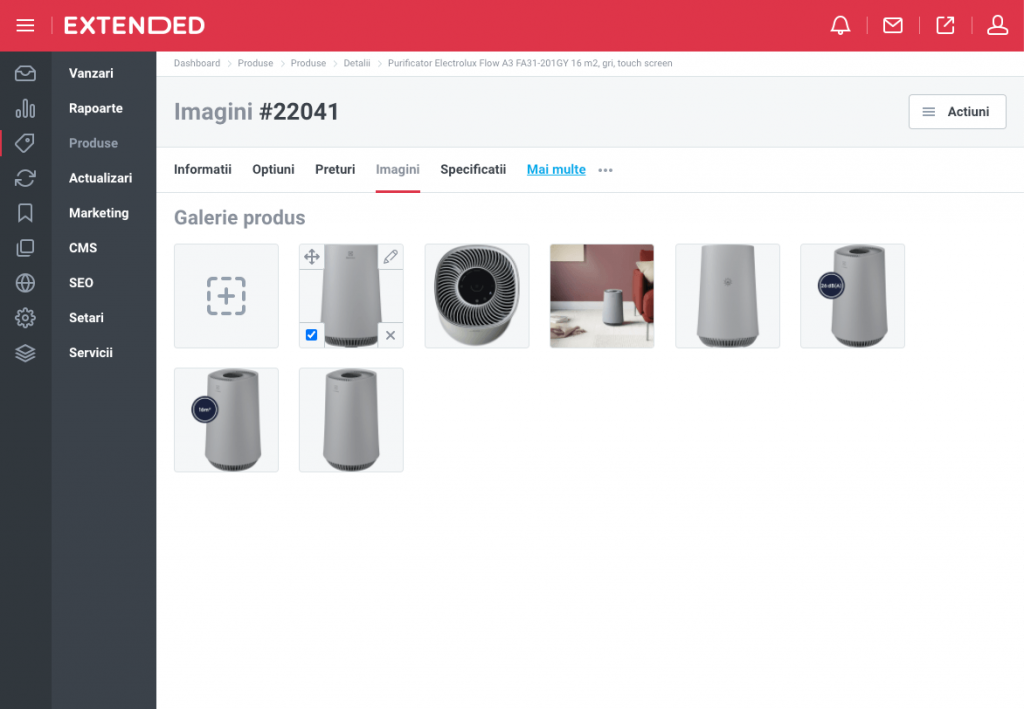
Imaginea selectata din cadrul galeriei de imagini aferente produsului o reprezinta imaginea principala a produsului, cea afisata in listari, homepage, categorie, pagina de produs, cos cumparaturi, s.a.m.d.
In cazul in care exista produse cu optiuni multiple (exemplu: culoare), se pot incarca si defini imagini individuale pentru fiecare optiune a produsului. Cu ajutorul acestei functii, imaginile se vor schimba in mod automat atunci cand un utilizator va schimba optiunea de produs, spre exemplu: https://www.bogas.ro/rochie-de-seara-fontsy-bogas/
Totodata, in aceasta sectiune exista posibilitatea de a incarca si imagini speciale pentru marketplace-uri (exemplu: eMAG Marketplace). Aceasta optiune este utila in cazul in care a fost setat ca in Front Store imaginile de produs sa contina "watermark", deoarece eMAG Marketplace nu accepta astfel de imagini. Un alt caz relevant sunt feed-urile de produse; spre exemplu: daca imaginile din cadrul magazinului nu sunt in formatul 1:1 (patrate), acestea nu se vor afisa in magazin (Front Store).
Comentarii / review-uri
In aceasta sectiune vor fi afisate doar comentariile si review-urile postate de catre clientii magazinului la produsul in cauza. Acestea mai pot fi regasite (toate in acelasi loc) si in cadrul sectiunii din Manager - Produse - Comentarii.
Optiuni
In aceasta sectiune va fi necesara adaugarea a cate o inregistrare pentru fiecare combinatie a optiunii / variantei de produs. Procedura se aplica pentru cazurile in care produsul este format din mai multe particularitati: de exemplu o rochie poate avea 2 particularitati de marime si culoare.
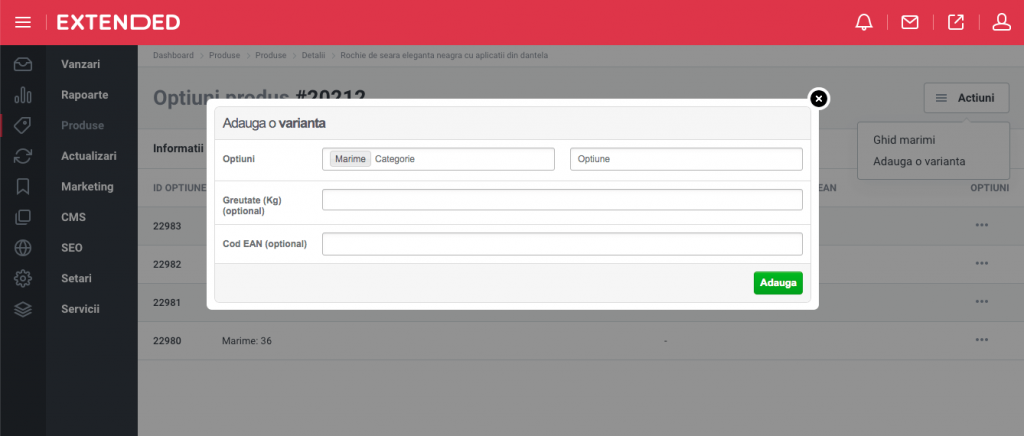
In campul "Categorie" vom adauga "Marime" sau "Culoare" sau oricare alta specificatie / particularitate a produsului, iar la optiuni vom adauga "Alb" sau "XXL", ca exemplu. Apoi, pentru a finaliza optiunea de produs formata din combinatia de culoare si marime de mai sus, ne vom folosi de butonul "+" din partea dreapta.
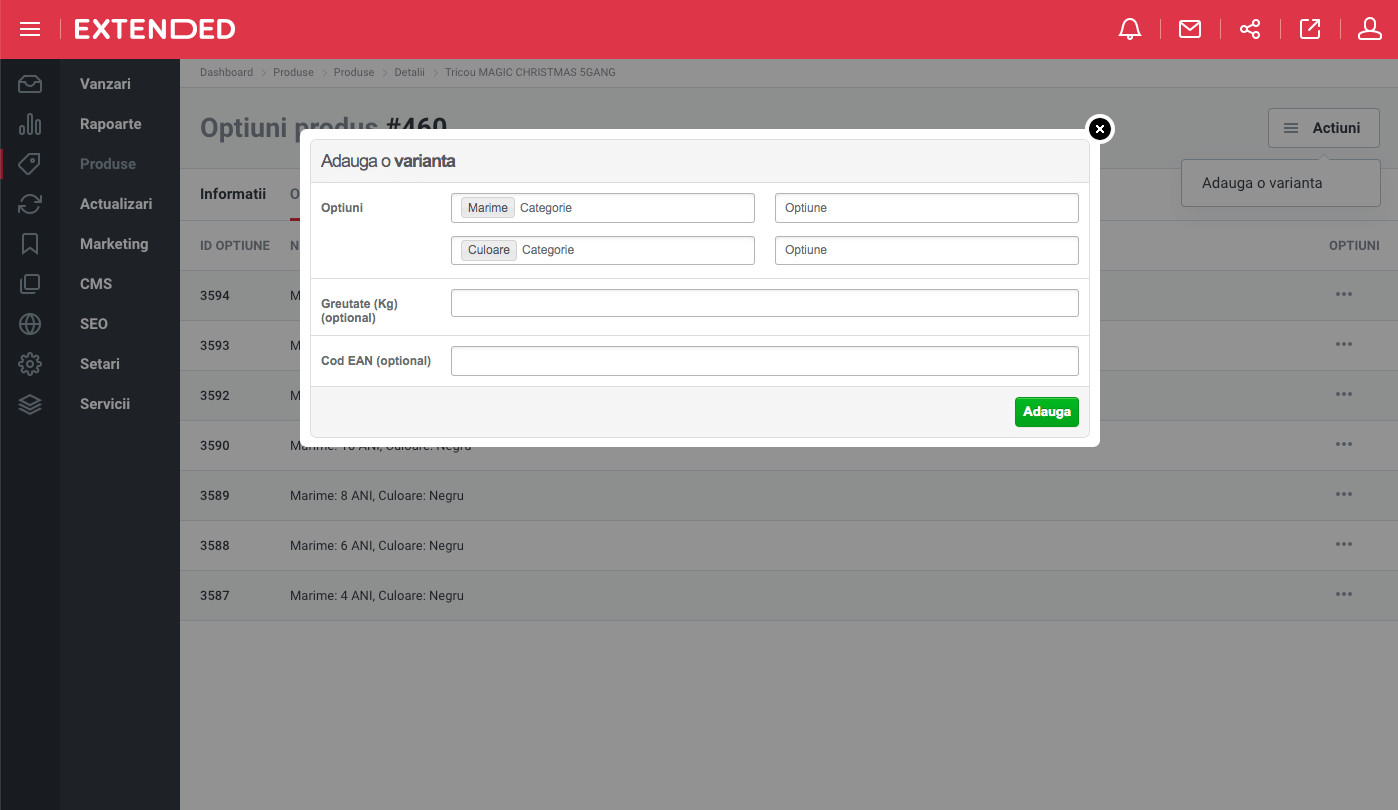
Avantaje
Aceasta functie nu este afisata in mod implicit in pagina produsului, deoarece este necesara incadrarea din punct de vedere al design-ului in pagina; din acest motiv este necesara interventia echipei tehnice.
Avantajele se definesc accesand Manager - Marketing - Avantaje, iar din cadrul tab-ului "Avantaje" aferent produsului se vor selecta doar avantajele care se aplica acestuia, astfel incat sa poata fi afisate in pagina de produs a Front Store-ului. Exemplu: https://www.pentruacasa.com/incorporabile/plite-incorporabile/plita-incorporabila-pe-gaz-hotpoint-pcn-640-t-ow-r-old-white-retro-p18415/
Documente
Documentele sunt afisate in pagina produsului in zona descrierii, iar de obicei sunt folosite pentru a atasa manuale de utilizare (in format .pdf) sau brosuri de prezentare pentru produs.
Filtre generale
Filtrele generale sunt filtrele aplicate tuturor categoriilor de produse, la care nu este necesara atribuirea pe o categorie anume. Acestea se definesc din Manager - Produse - Filtre generale, iar din aceasta sectiune (tab-ul filtre generale) se vor selecta doar filtrele aferente produsului in cauza.
Cu ajutorul acestor filtre se pot realiza pagini speciale de categorie folosite spre exemplu in campanii, cum ar fi: https://www.eco-iluminat.ro/camera/living-dormitor/. Totodata, aceste filtre vor fi afisate si in cadrul grupelor de filtre din categoriile de produse realizate din Manager - Produse - Categorii - Listare categorii.
Complementare
Produsele complementare reprezinta produsele care pot fi asociate cu un produs (principal), cum ar fi cele de tip accesorii. Spre exemplu, produsul principal poate fi un laptop, iar produsele complementare pot fi: mouse, geanta, rucsac de transport, s.a.m.d.
Produsele complementare se afiseaza in pagina de produs si se pot realiza reguli de selectie si afisare automatizate, accesand Manager - Produse - Categorii - Click pe categorie - Actiuni - Produse complementare.
Observatie: daca exista deja produse complementare adaugate manual, cele configurate in modulul automat explicat mai sus nu se vor mai afisa.
Similare
Produsele similare reprezinta produse care sunt din aceeasi categorie / gama cu produsul principal. Acestea sunt afisate in pagina de produs in mod automat, facand exceptie cazul in care ele au fost selectate manual.
Promotii
In aceasta sectiune pot fi vizualizate si modificate promotiile adaugate din cadrul modulului de promotii, accesand Manager - Marketing:
- Discount
- Produs cadou / Bundle
- Discount pachete
- 2+1 gratis
- Promotie bundle cos
- Cupon dinamic
- Promotii text
- Promotie distribuitor
Resigilate
Modulul de produse resigilate permite comerciantilor sa adauge in pagina de prezentare a produsului si acele produse care au suferit un defect sau care au ambalajul desfacut sau lipsa.
Pentru fiecare produs resigilat va fi necesara adaugarea unei inregistrari individuale cu posibilitatea de a incarca si afisa imagini cu defectele sau intreg produsul (afisate doar in pagina produsului aferent). In cazul in care nu sunt adaugate astfel de imagini, se vor afisa cele implicite de la produsul principal.
Modulul mai ofera si posibilitatea de a-i atribui un cod unic care va ajuta la identificarea produsului in comanda atunci cand acesta este achizitionat de catre un client.
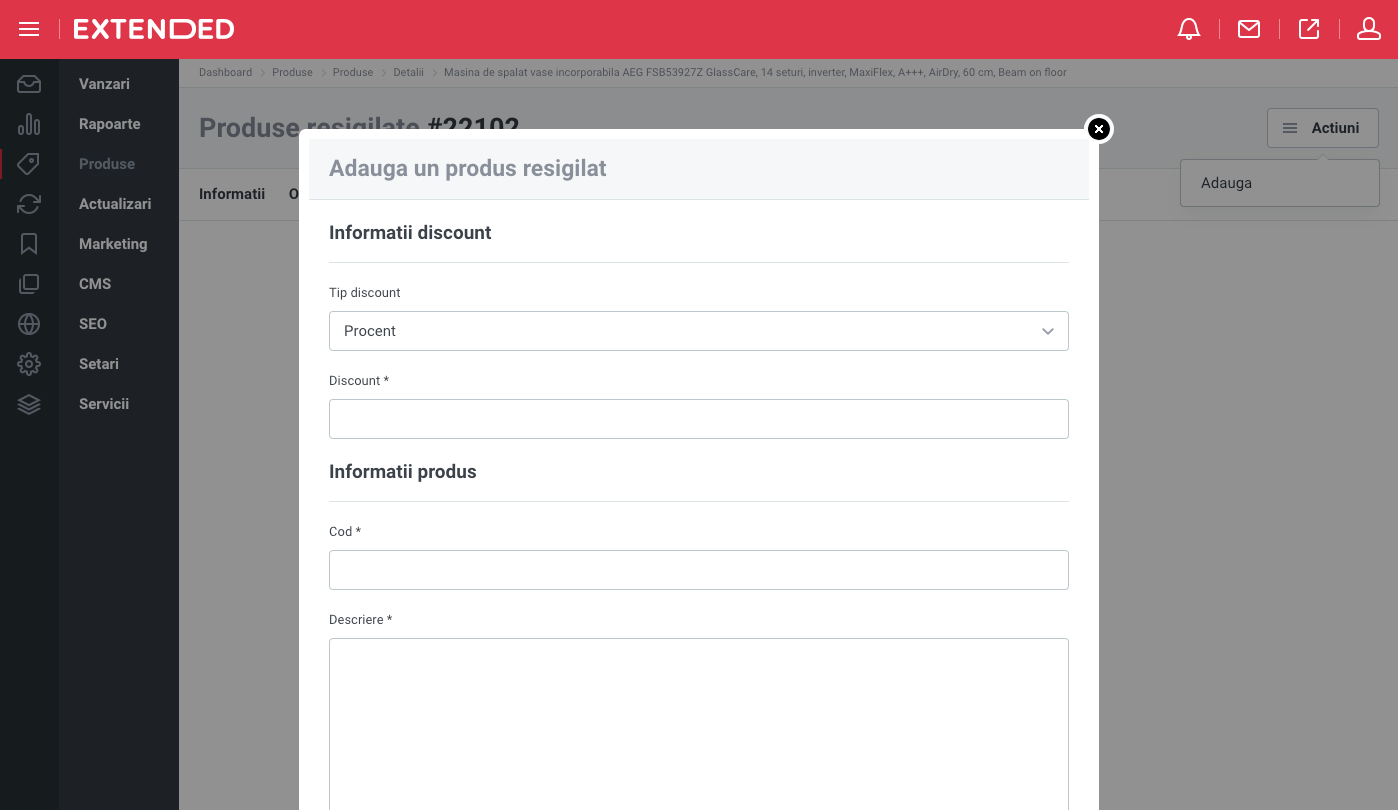
Istoric comenzi
Istoricul de comenzi este un raport pe baza caruia se poate analiza numarul de bucati vandute (pe zile) pentru un produs aferent sau listarea comenzilor in cadrul carora se afla produsul.
Istoric pret
Istoricul de pret este un raport pe baza caruia poate fi urmarita evolutia sau fluctuatiile de pret ale produsului aferent.
SEO
Din cadrul sectiunii de SEO se pot personaliza (manual) elementele de SEO (meta tag-uri) pentru title si description. Acestea mai pot fi adaugate si in mod automat dupa regulile stabilite din modulul general de SEO, care poate fi accesat din Manager - SEO - Produse sau dupa numele si descrierea produsului mentionate mai sus.
Observatie: pentru mai multe detalii despre SEO sau realizarea setarilor aferente recomandam analiza tutorialului dedicat acestui aspect.
Varianta 2 - Prin fisier Excel: import fisier
Adaugarea produselor prin intermediul fisierului Excel este foarte utila atunci cand se doreste popularea in masa a catalogului de produse, fiind o metoda rapida si eficienta.
Acceseaza: Manager - Actualizari - Import produse (Actiuni - Import Excel), unde se regaseste un fisier Excel model (template) care contine structura necesara pentru realizarea importului de produse in platforma.
Observatie: in cazul in care imaginile produselor sunt importate cu ajutorul unui link public, in campul / coloana "Folder imagini" se va adauga orice caracter (exemplu: "-"), astfel incat acea coloana sa fie ignorata de catre platforma la import.
Toate campurile si coloanele fisierului sunt obligatorii, chiar daca acestea nu sunt completate cu informatii, exceptie facand specificatiile (unde trebuie sa ramana coloanele):
- A. Nume produs - numele produsului;
- B. Descriere - descrierea produsului;
- C. Categorie - asa cum am mentionat la inceputul acestui ghid, este necesara realizarea structurii de categorii a magazinului accesand: Manager - Produse - Categorii (Actiuni - Adauga categorie). Categoriile vor fi adaugate in fisier astfel:
- Nume categorie (ultimul nivel) sau "CATEGORIE1>CATEGORIE2"
- Pentru a adauga si Categorii secundare (se despart prin ";"): "CATEGORIE1>CATEGORIE2>CATEGORIE3>CATEGORIE4";
- D. Producator / Brand;
Observatie pentru informatiile de la E pana la R: in cazul in care un produs dispune de mai multe optiuni, pentru prima optiune se vor completa toate coloanele, dar pentru restul optiunilor se vor completa numai campurile de la E la R, iar daca produsul nu dispune de optiuni, coloanele E, F, G, H si I nu se vor completa.
- E. Optiune 1 - exemplu: Culoare (Roz);
- F. Optiune 2 - exemplu: Marime (M);
Se completeaza doar coloana "Optiune 1" pentru produsele care dispun doar de o singura optiune (exemplu: culoare) sau se adauga linii si coloane separate pentru fiecare combinatie, in cazul in care produsul dispune de selectia mai multor optiuni (exemplu: culoare si marime).
- G. Optiune 3;
- H. Optiune 4;
- I. Optiune 5;
- J. Furnizor - este necesara adaugarea furnizorilor accesand Manager - Produse - Furnizori (Actiuni - Adauga);
- K. Pret vanzare (pret final cu TVA) - unde se va putea adauga "Pret de vanzare" sau "Pret de intrare";
- L. Pret intrare - se adauga pretul fara TVA, daca firma este configurata in platfroma ca fiind platitoare de TVA. "Pret vanzare = Pret intrare - Discount + Adaos";
- M. Adaos - se poate lasa zero in cazul in care se doreste ca pretul de vanzare sa fie format din "Pret intrare + TVA";
- N. Discount - se foloseste pentru caculul de pret si nu reprezinta "Promotie discount". Se poate lasa zero daca se doreste ca pretul de vanzare sa fie format din "Pret intrare + TVA";
- O. Moneda: RON / EUR / USD;
- P. Cod produs - folosit pentru actualizari de stoc / pret si este important sa fie unic;
- Q. Stoc - este informatia din sectiunea Manager - Setari - Stoc produse;
- R. Stoc fizic - va trebui completat numai daca se foloseste functia de stoc fizic, configurata in platforma in zona de setari;
- S. Greutate - valoare exprimata in Kg;
- T - AH. Imagine - se adauga link-ul extern al imaginii sau numele imaginii in cazul in care acestea sunt incarcate pe un server;
- AI. Nume specificatie 1 - exemplu: Material;
- AJ. Nume specificatie 2 - exemplu: Dimensiune.
Observatie: coloanele AI si AJ sunt optionale si reprezinta specificatiile tehnice ale produsului, specificatii din care se vor forma si filtrele din cadrul categoriilor de produse. Capul de tabel este numele specificatiei, dupa care, in dreptul produsului, vom completa valoarea.
Varianta 3 - Feed de produse de la furnizor - import automat
Pentru importul automat de produse prin intermediul feed-ului de produse pus la dispozitie de catre furnizor exista 2 metode:
- Metoda automatizata - acesta metoda poate fi utilizata doar daca furnizorul pune la dispozitie un feed care poate fi accesat online, prin intermediul unui link, sau dispune de un API, prin intermediul caruia se pot prelua informatiile produselor. Aceasta integrare este realizata de catre echipa tehnica pentru fiecare furnizor in parte si necesita bugete de dezvoltare.
- Metoda manuala - prin incarcarea unui fisier Excel.
Pasul 1
Acceseaza: Manager - Actualizari - Actualizari feed (Actiuni - Actualizare).
Importul de produse prin aceasta metoda se face pe baza fisierului Excel primit de la furnizor, iar codul de produs (SKU) si selectia furnizorului sunt obligatorii.
Pasul 2:
In acest pas se va realiza legatura dintre campurile din cadrul fisierului Excel primit de la furnizor (din partea stanga) si cele predefinite in platforma Extended (in partea dreapta). Legatura minima care va trebui realizata este intre: codul de produs, pret sau stoc (pentru actualizare), iar restul informatiilor sunt folosite pentru crearea produselor noi:
- Nume
- Descriere
- Brand
- Categorie
- Link imagine (trebuie sa fie link)
- Cod produs
- EAN
- Pret
- Stoc
- Stoc fizic
- TVA
- Greutate
- Specificatii
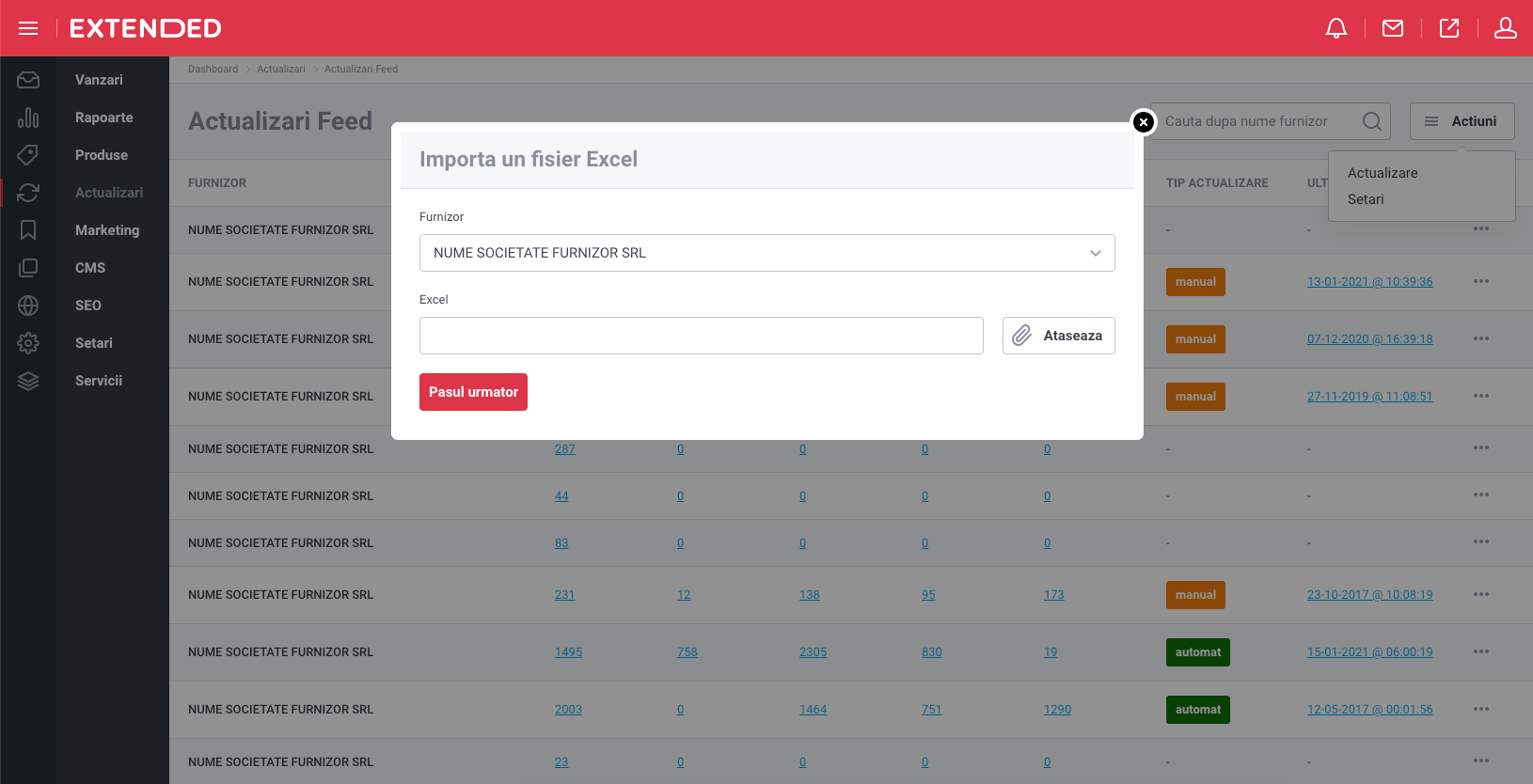
Dupa realizarea celor 2 pasi vom observa informatiile:
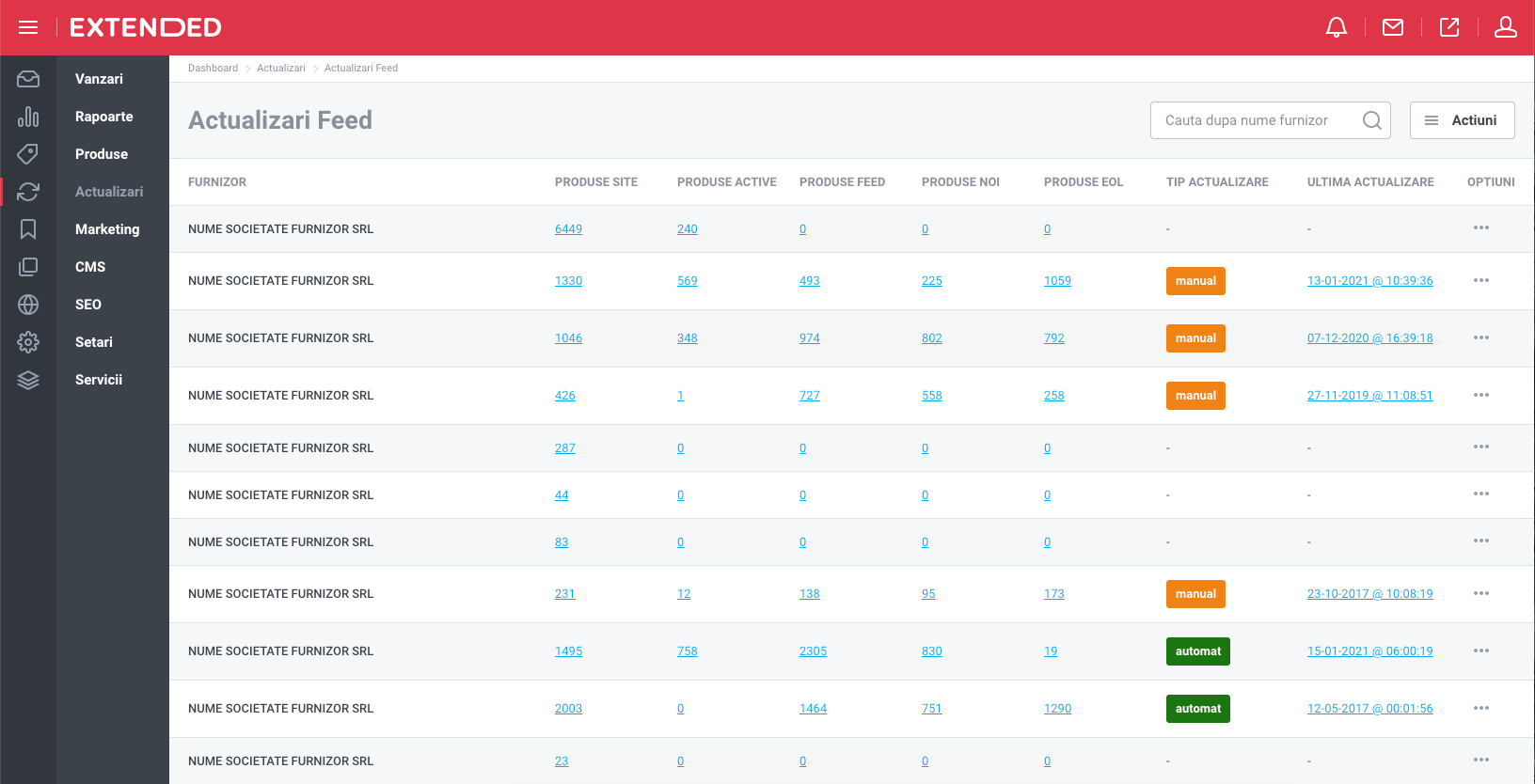
Pasul 3
Click pe numarul din coloana "produse noi", dupa care accesati Actiuni - Brand-uri / Categorii. Aceasta este zona din care vom realiza legatura de categorii si brand-uri cu urmatoarele optiuni disponibile:
- Nu import - nu se vor importa produsele cu brand-ul sau categoria selectata;
- Adauga brand nou - se va realiza un brand daca acesta nu exista;
- Legatura intre ceea ce se afla in feed si ce se afla in platforma Extended.
Odata salvate, aceste setari se vor pastra si pentru urmatoarele actualizari. Astfel, va fi nevoie de interventie doar daca apar informatii noi in cadrul feed-ului (brand-uri noi sau categorii noi).
Dupa finalizarea acestui pas, acceseaza: Actiuni - Actualizate, dupa care se va bifa Import produs nou. Produsele se vor salva pe modul "dezactivat" in Manager, astfel incat sa nu apara in modul "brut" pe Front Store.
↳ Acest ghid nu ti-a fost de folos? Trimite-ne un ticket prin intermediul platformei de suport tehnic.
↳ Screenshot-urile publicate (imaginile) in acest tutorial au rol strict informativ sau demonstrativ si nu reprezinta versiunea curenta a platformei Extended.